Hedef hücrede örneğin DOKUMANISTAN kelimesinde UMA harfinin kaçıncı karakterde olduğunu Bul Fonksiyonu (The Excel FIND Text Function) gösterir. UMA için Bul fonksiyonu 4 rakamını verir. Büyük Küçük harf duyarlılığı vardır. Eğer duyarlılık istemiyorsanız MBUL kullanın.


Metin Hedef hücrede kaçıncı karakterde olduğunu bulmak istediğiniz karakter. Metinsel ” Çift Tırnak içinde yazılmalı
Metnin İçinde Hangi hücrede bulmak istiyorsanız o hücrenin adresi
[başlangıç_karakterler] Bulmaya hedef kelimenin kaçıncı konumundan başlanacağını belirteceğiniz alan. Örneğin ANKARA kelimesinde 3 tane A var. Ama biz 2. A kelimesinin konumunu öğrenmek istiyorsak ilk A harfini görememesi için konumunu atlayıp 2 veya 3 ile başlatabiliriz.
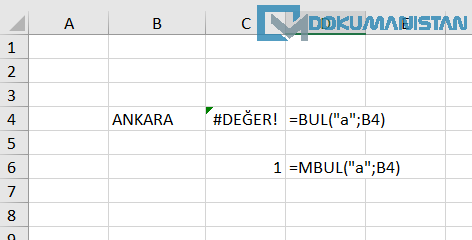
BUL Fonksiyonu Nerede?
BUL fonksiyonu METİN fonksiyonları altında kategorize edilir. Formüller Sekmesinde Metin grubundadır.
BUL Fonksiyonu Parametreleri

Metin Hedef hücrede kaçıncı karakterde olduğunu bulmak istediğiniz karakter. Metinsel ” Çift Tırnak içinde yazılmalı
Metnin İçinde Hangi hücrede bulmak istiyorsanız o hücrenin adresi
[başlangıç_karakterler] Bulmaya hedef kelimenin kaçıncı konumundan başlanacağını belirteceğiniz alan. Örneğin ANKARA kelimesinde 3 tane A var. Ama biz 2. A kelimesinin konumunu öğrenmek istiyorsak ilk A harfini görememesi için konumunu atlayıp 2 veya 3 ile başlatabiliriz.
- Eğer hiçbir şey yazmazsak 1 olarak konumlandırılır. Yani ilk karakterden aramaya başlar.
- Eğer aradığınız değeri hedef hücrede bulamazsa #DEĞER döndürür.
- BUL fonksiyonu Büyük Küçük Harfe Duyarlıdır. ANKARA kelimesinde a aranırsa bulmayacaktır. Eğer duyarlı olmamasını istiyorsanız MBUL Fonksiyonunu kullanınız.
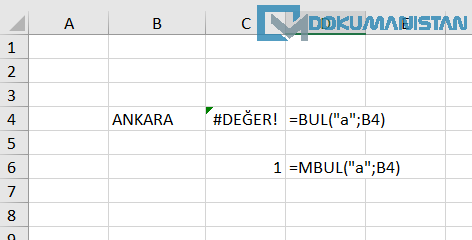
BUL Fonksiyon Örnekleri
No posts found
#BUL #FIND #metinselfonksiyon #textFunction #excelFunction #excelFormul #advancedExcel #ileriExcel #excel #excelDersi #excelKursu #excelEğitimi
İlgili Aramalar
- excel bul ve eşleştir
- excel bul getir
- excel ara formülü
- excelde kelime arama formülü
- excel hücre içinde kelime arama













merhabalar. öncelikle yaptığınız çalışmalar için çok teşekkur ederim gerçekten faydalı oluyo ve bizlere çok yardımcı oluyorsunuz. excelde değişik formül ve ilginç durumlarla karşı karşıya kalıyorum ve önce kendi kendime çözmek için çok kafa patlatıyorum. tabi yorulunca da sizin gibi yardımcı olan kişilerden yardım alıyorum. şu an çok karmaşık gibi görünsede belkide çok basit bir sorunla karşı karşıya olabilirim şöyle kısaca anlatayım. bir sayfada belirli sayfalardan çekilmiş var bu stunlarda aynı isme ait birden fazla satır olabilir yani aynı isim birden fazla olabilir buraya kadar tmm. şimdi bu isimlerin örn. ali vb. bazı isimler x sayfasında ayşe vb. bazı isimler y sayfasında melek vb. bazı isimlerde z sayfasında bazı listeler içerisinde bulunmakta ama bu sayfalar yukarıda bilgi çekilmiş sayfalardan farklı sayfalar.yukarıdaki bahsettiğim sayfalardaki stunların yanına bir stun ekleyip o satırda geçen isim x , y , z, sayfalarından hangisinde varsa o sayfada o ismi bulup o ismin karsısındaki başka bir stunu almak istiyorum sorunum bu. düşeyara formulu kullanılacak gibi görünüyo ama isimler 2 ayrı sayfada olsa sorun yok ama 3 ve daha fazla sayfada olduğu için işin içinden çıkamadım yardımcı olursanız çok sevinirim. biraz uzun oldu sanırım şimdiden tşkrlr.
Bülent Bey Merhabalar;
Sorunuzu okurken ilk aklıma dediğiniz gibi düşey ara geldi. Ancak farklı sayfalardaki veriler üzerinde bir kontrol yapmak yani veri kaynağının farklı yerlerde olması kontrolü zorlaştırıyor. Uzun düşünerek elbette bir yöntem bulabiliriz. Eğer mümkünse verileri alt alta tek bir tabloda birleştiremeyi önereceğim ve bir kolon daha açıp Sayfa adı diye ayrı bir kolon açabilirsiniz. Böylede verileri tek bir tabloda işleriniz daha kolay olacaktır.
Bu noktadan sonra Pivot Table ile verileri raporlayarak nerede mükerrer kayıt var hangi sayfada çok rahat bulabilirsiniz.
Elinizdeki verilerle çok farklı varyasyon yapılabilir ancak yapacağımız formüller kırılgan olacaktır.
Verileri birleştirip Pivot Table ile deneyebilir misiniz.
Mümkün değilse ister verinizi gönderin ister farklı bir yöntem için düşünelim
Selamlar
X Sayfa – ali
x Sayfa – Ayşe
y Sayfa – Ali
z sayfa – ali
iyi günler…
=DÜŞEYARA(A2;Sayfa2!A:F;2;0) formülü “defter” kelimesini bulduğumu farz edelim. İlgili sayfada ctrl+f ile “defter” kelimesini arama yaptığımda hücreyi bulamıyor. nasıl bir yol önerirsiniz acaba
Sorunuzu tam anlayamadım.